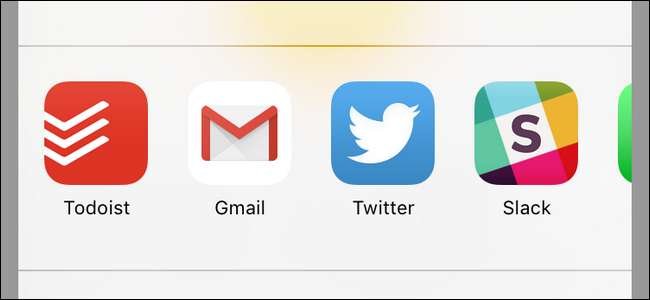
Het deelsysteem in iOS is een van de meest over het hoofd geziene functies en binnen die functie wordt de mogelijkheid om de opties van het deelsysteem aan te passen zelfs nog meer over het hoofd gezien. Lees verder terwijl we u laten zien hoe u het deelsysteem kunt aanpassen aan uw behoeften.
Waarom wil ik dit doen?
Met het deelsysteem in iOS kun je iets van de applicatie die je momenteel gebruikt naar een andere applicatie sturen. Overal waar u het kleine bladpictogram ziet met een pijl die eruit steekt, kunt u een beroep doen op het delen, of zoals het technisch bekend is het "deelblad", systeem. Dit is het systeem dat u gebruikt om een link naar een vriend te e-mailen, een document in een herinnering of notitie te veranderen, enzovoort.
VERWANT: Spotlight Search gebruiken op uw iPhone of iPad
Historisch gezien was het deelsysteem vrij beperkt in omvang. U kon alleen informatie van applicaties verzenden naar iOS-kernapps zoals e-mail, notities, herinneringen, enzovoort. Met de release van iOS 8 maakte Apple het Share Sheet-systeem echter uitbreidbaar en werd het plotseling mogelijk om dezelfde dingen (website-URL's, foto's, documenten, enz.) Naar apps van derden zoals Facebook, Twitter, de iOS Gmail-app te sturen. , en dergelijke.
Die subtiele verandering was echter niet direct duidelijk voor de eindgebruiker, aangezien de standaardorganisatie van het gedeelde blad hetzelfde blijft (waarbij de iOS-apps vooraan en centraal staan, maar de nieuwe apps grotendeels verborgen achter het "... Meer" -pictogram aan het einde van het deelbladmenu.
Laten we eens kijken hoe u eenvoudig het hele systeem voor gedeelde bladen kunt schudden om de standaardinstellingen te verwijderen (als u ze niet gebruikt) en de apps die u daadwerkelijk gebruikt centraal te plaatsen.
Het gedeelde blad aanpassen
Om het aanpassen van het gedeelde blad te demonstreren, gaan we Safari openen, aangezien dit een van de meest voorkomende plaatsen is waar mensen de functie voor delen gebruiken, maar je kunt het gedeelde blad aanpassen vanuit elke iOS-applicatie die de functie ondersteunt.
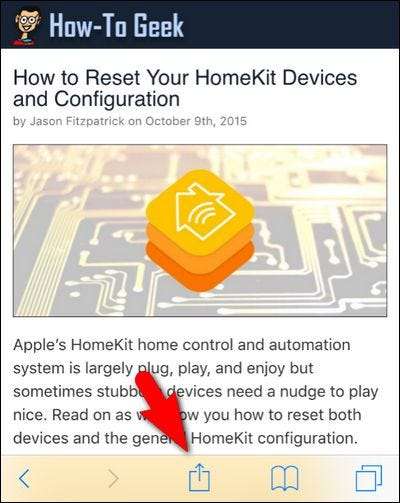
Om het aandelenblad aan te passen, moeten we het eerst openen alsof we het onder normale omstandigheden gebruiken. Tik hiervoor op het pictogram voor het delen van een blad, zoals te zien in de bovenstaande schermafbeelding. Dit zal uw gedeelde bladmenu openen in de huidige staat (wat de standaardstatus zal zijn als u geen aanpassingen hebt gedaan).

Hier kun je de standaard apps zien: Bericht, E-mail, Herinneringen en Notities. Hoewel we Message een behoorlijk bedrag gebruiken, gebruiken we niet de standaard Mail-app (we gebruiken de iOS Gmail-app), we gebruiken geen Reminders (we gebruiken Todoist) en we gebruiken de Notes-app niet (of zelfs een gelijkwaardige applicatie van derden). En hoewel we af en toe dingen delen via Message, doe dat niet eens met enige mate van frequentie. Dat zet onze standaard weergave van het aandelenblad op 25 procent of minder, wat niet zo'n geweldige verhouding is tussen nuttige en niet-bruikbare ruimte. Laten we dat veranderen.
Eerst moeten we naar links vegen langs de lijst met gedeelde pictogrammen om toegang te krijgen tot het pictogram "… Meer".
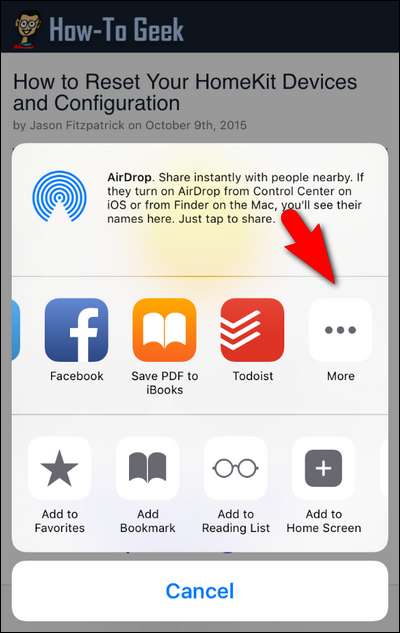
Hier zien we het eerste bewijs van apps voor het delen van pagina's van derden: Facebook en Todoist. Deze apps verschijnen hier omdat we 1) ze hebben geïnstalleerd op dit iOS-apparaat en 2) hun ontwikkelingsteam heeft geprofiteerd van de Share Sheet API; niet alle apps hebben de functie voor het delen van werkbladen.
Tik op het pictogram "… Meer" om het configuratiemenu voor het gedeelde blad te openen.
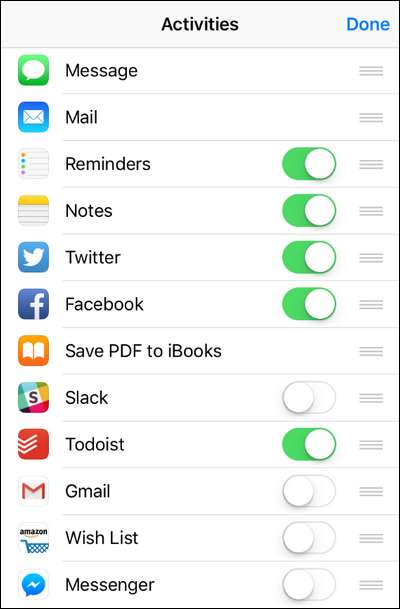
In het menu "Activiteiten" kunt u apps in- en uitschakelen en ze opnieuw rangschikken. Ten eerste, als er apps zijn die u niet in het deelbladsysteem wilt laten verschijnen, kunt u de schuifregelaar gebruiken om ze uit te schakelen. Omdat we de functie Herinneringen of Notities helemaal niet gebruiken, schuiven we die meteen weg. We gaan ook de schuifregelaar naast 'Slack' gebruiken om het in te schakelen, aangezien Slack de chatcommunicatiesuite is die we gebruiken bij How-To Geek en we daardoor veel links en informatie met elkaar delen.
Ten tweede, door het pictogram met de drie balken naast elke applicatie ingedrukt te houden, kunt u slepen en neerzetten om uw deelblad-apps opnieuw te ordenen. Onthoud dat de eerste pagina van het gedeelde bladsysteem vier pictogrammen kan bevatten en het tweede blad, dat u opent met een veegbeweging, bevat nog drie pictogrammen. Plaats dus bij het herschikken eerst de vier belangrijkste pictogrammen en vervolgens drie extra pictogrammen die u af en toe in de volgende drie slots wilt gebruiken.
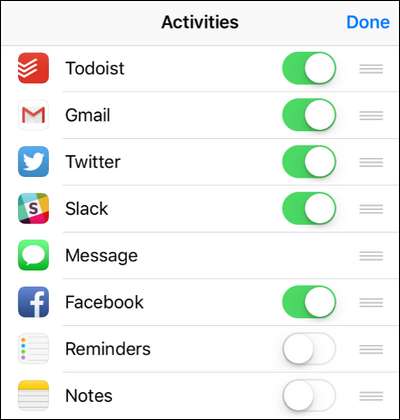
Na een beetje wisselen van applicaties en een kleine herschikking van slepen en neerzetten, is onze lijst met gedeelde bladen nu opnieuw gerangschikt om de apps weer te geven die we daadwerkelijk gebruiken en in de algemene volgorde waarin we ze gebruiken. Het merendeel van de tijd dat we de deelfunctie gebruiken, is het om een link naar onze to-do-lijst in Todoist te delen voor een persoonlijk of werkproject, gevolgd in frequentie door links te delen met andere mensen via Gmail, gevolgd door het delen van inhoud met Twitter en Slack. Message en Facebook maken de snit voor de tweede pagina, en herinneringen en notities worden volledig afgesloten.
Even terzijde, u kunt sommige apps (zoals Message of Mail) niet uitschakelen, maar u kunt ze helemaal onderaan de lijst neerzetten, zodat ze niet op het gedeelde blad verschijnen.
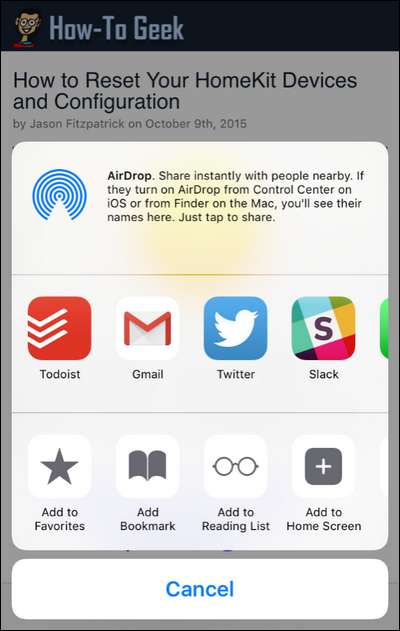
Ah, daar gaan we. Vier apps in ons gedeelde blad die we daadwerkelijk gebruiken, allemaal klaar voor gebruik. Nu kunnen we eenvoudig links en inhoud naar onze meest gedeelde locaties verplaatsen zonder gedoe en zonder zelfs maar naar het tweede scherm te swipen.
Heeft u een prangende vraag over iOS? Stuur ons een e-mail op [email protected] en we zullen ons best doen om deze te beantwoorden.







